목차
백업 개요
CAMServer를 백업하면 모든 데이터를 빠르게 차등 백업합니다. 인위적인 실수, 디스크 장애 등으로 데이터가 손실된 경우에도 완전히 원래 상태로 되돌릴 수 있습니다.
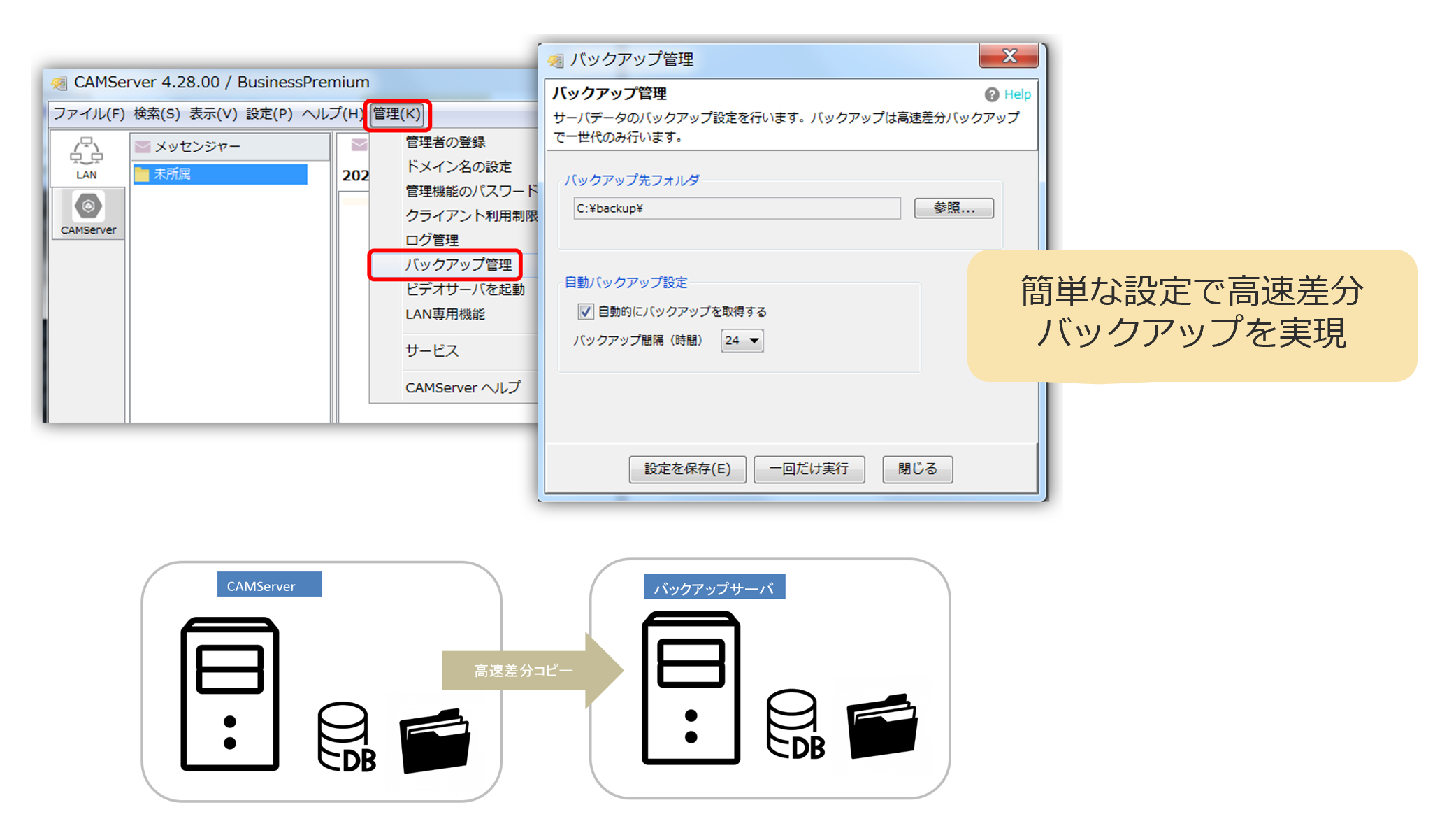
- 이 기능은 CAMServer Enterprise 플랜에서 사용할 수 있습니다.
- CAMServer 백업을 사용하면 CAMServer 시작 중에도 실행할 수 있습니다.
※ 본 기능을 사용하지 않고 OS 표준의 복사(robocopy / xcopy)로 백업을 실시하는 경우는, CAMServer 를 정지하고 나서 실시할 필요가 있습니다. DB 등 오픈 중인 파일은 복사 처리가 실패하기 때문.
백업 방법
백업 대상
백업 데이터에는 다음이 포함되어 CAMServer를 운용하는데 있어서 모든 유저 데이터가 포함됩니다.
- config 디렉토리 아래의 모든 파일
- DB 파일
- 업로드된 파일
- LAN용을 이용한 경우의 로그
백업 대상 폴더
백업 파일을 저장할 위치를 지정합니다.
- CAMServer가 실행중인 서버의 디스크 장애를 고려하고 백업 위치는 CAMServer와 다른 서버의 폴더를 지정하십시오.
- 네트워크 경로에 암호 인증이 필요한 경우에는 CAMServer 측 PC에서 사전에 Windows 자격 증명을 등록하여 액세스가 가능합니다.
- CAMServer를 Windows 서비스로 실행하는 경우 네트워크 경로에 대한 액세스 권한 제한으로 인해 서비스 실행 계정을 지정해야 합니다. 아래는 서비스의 제어판 보다 변경 가능합니다.
자동 백업 설정
자동으로 백업을 수행하는 경우 다음 설정을 수행하십시오.
- 자동으로 백업 얻기 ... 체크하고 "설정 저장"을 수행하면 CAMServer 시작 중에 자동으로 백업이 수행됩니다.
- 백업 간격 ... CAMServer가 시작된 후 백업을 수행하는 간격입니다. 12를 설정하면 CAMServer가 시작된 후 12 시간 후에 첫 번째가 실행되고 이후 12 시간 간격으로 실행됩니다.
백업 세대 관리
CAMServer에서 백업 검색 후 디렉토리를 기반으로 정기적으로 백업 세대 관리를 수행하십시오.
백업의 세대 관리는 백업 취득 후의 디렉토리를 정기적으로 표준의 copy 명령등으로 복사합니다. 백업 취득 후의 디렉토리는 CAMServer 기동중이어도 오픈중의 파일이 없기 때문에 표준의 copy 커멘드가 이용 가능합니다.
백업 테스트 실행
"한 번만 실행"을 클릭하면 한 번만 백업 대상 폴더에 백업이 수행됩니다.
백업 파일에서 복원 절차
백업에서 config 폴더(DB 포함), logs 폴더를 각각 원래 위치에 덮어쓰기 복사하여 데이터를 복원할 수 있습니다.
- config 폴더의 경우,CAMServer 설치 프로그램\config갈아
- logs 폴더의 경우,CAMServer 설치 프로그램\logs갈아
- 백업 파일로부터의 복원은 CAMServer를 정지하고 나서 실시해 주세요.
- 이중화 및 부하 분산에서
cam.serverDatePath를 지정하면 data 폴더가 만들어지고 그 안에 (DB가 있음).

